در مواقعی که شرکتها و یا افراد حقیقی تصمیمی برای راهاندازی سایت ندارند اما نیاز دارند تا ایمیل یا ایمیلهایی را با نام خودشان یا شرکتشان داشته باشند؛ و نیز کسبوکارهای کوچک که ساخت ایمیل سرور برای آنان منفعتی ندارد، میتوان اقدام به خرید سرویس ایمیل نمود.
جدای از موارد بالا، ساخت ایمیل سرور نیاز به دانش و توانایی فنی بالایی دارد. استفاده از تکنولوژیها برای ساخت ایمیل سرور و بروز نگهداشتن سرور در کنار مشکلات امنیتی، همه و همه استفاده از یک خدمات دهنده ایمیل اختصاصی را انتخابی معقول میکند.
شرکتهای خدمات دهنده ایمیل اختصاصی اندک هستند و اغلب آنان غیررایگان و یا دسترسی ایران را مسدود کردهاند. یکی از بهترین شرکتها Zoho میباشد، که هم رایگان و هم مناسب برای دسترسی از داخل ایران و همچنین هاست رایگان است.
در این آموزش به بررسی روند ساخت ایمیل info@yourdomain با استفاده از خدمات zoho میپردازم.
لازم به ذکر است در این آموزش و ایمیل مورد استفاده ما، از هاست استفاده نکردهایم. بسیاری از شرکتهای خدمات دهنده هاست، خود نیز خدمات DNS را ارائه میکنند.
برای تنظیمات DNS مربوط به دامنه خود، نیاز داریم تا ازیک خدمات دهنده DNS استفاده کنیم. در این آموزش از شرکت arvancloud استفاده میکنیم. پس از ثبت نام و ورود به سایت ابرآروان، از نوار کناری، منوی DNS را انتخاب کنید. ابتدا دامنه ثبت شده از مرحله قبل را باید در این قسمت وارد کنیم، به همین منظور افزودن دامنه جدید را انتخاب کنید. بعد از وارد کردن دامنه، نتظیمات DNS برای شما نشان داده میشود.
در این مرحله، بدون ایجاد هرگونه تغییر تنظیمات، مراحل ثبت را ادامه دهید تا دامنه، در لیست دامنههای شما ثبت شود. در انتها باید صفحهای مشابه عکس زیر نمایش داده شود.
برای اینکه دامنه شما از سرتاسر دنیا قابل دسترسی باشد، نیاز است تا در تمامی سطحهای DNS ثبت شود. این کار چنددقیقه زمان میبرد. متاسفانه برای دامنههای ir. گاهی اوقات چندساعت زمان میبرد. شما میتوانید با استفاده از intoDNS.com تغییر/تایید DNS دامنه خود را چک کنید.
-----------------------------------------------------------------------------------------
قبل از ادامه نیاز است با مفهوم record آشنا شوید. رکورد DNS به عنوان دستورالعمل برای سرور DNS عمل میکند. در این آموزش تنها به توضیح مختصر سه رکورد اکتفا کردهام. بزودی آموزش کامل رکوردهای DNS را نیز منتشر میکنم. پیشنهاد میکنم درصورتی که با رکوردهای DNS آشنایی ندارید، قبل از اقدام به ساخت ایمیل اختصاصی و تظیمات مرتبط، حتما اطلاعات کافی از رکوردها کسب کنید.
رکورد MX: کلمه MX مخفف Mail Exchanger است، که مسئول شناسایی ایمیل سرورها برای دامین است. زمانی که شما ایمیلی به آدرس user@mydomain.ir ارسال میکنید، ایمیل سرور شما باید ابتدا دنبال رکوردMX برای mydomain.com بگردد که متوجه شود کدام ایمیل سرور آنرا مدیریت میکند. ( برفرض میتواند abcd.mydomain.ir یا هرآدرس دیگری باشد). این رکورد شامل اطلاعات سرورهای ایمیل برای دامنه و مقدار اولویت سرورها است. درواقع DNS به کمک MX record یک ایمیل سرور را به یک دامنه مرتبط میسازد.
رکورد SPF: مخفف Sender Policy Framework است. پس از ارسال ایمیل، قبل و بعد از دریافت ایمیل توسط ایمیل سرور مقصد، سروری با نام Sender ID Framework مسئول برسی اعتبار سرور ارسال کننده ایمیل است.
رکورد DKIM: مخفف DomainKeys Identified Mail است. یک سیستم تصدیق هویت ایمیل است که جهت شناسایی حقههای پست الکترونیکی طراحی شده است. این مکانیزم امکانی را فراهم میکند که میل سرورهای گیرنده ایمیل بررسی کنند که ایمیل دریافتی از Domain مربوطه توسط مدیریت دامنه مجاز و تائید شده باشد. یک امضای دیجیتال شامل پیغامی است که میتواند توسط دریافت کننده از طریق Public Key امضا کننده که در DNS دامنه قرار داده شده است اعتبار سنجی شود.
رکورد TXT: رکورد Text جهت اضافه کردن توضیحات بکار می رود. از مهمترین کاربردهای این رکورد، استفاده در سیستم تصدیق ایمیل SPF (Sender Policy Framework) می باشد.
-----------------------------------------------------------------------------------------
در انتهای صفحه باز شده، پلن رایگان zoho قرار دارد که باید این پلن را انتخاب کنید.
در صحفه بازشده برای ثبت نام، ابتدا باید نام دامنه خودتان( دامنه ثبت شده در قدم اول) را وارد کنید.
قبل از وارد کردن دامنه مطمئن شوید که دامنه شما در DNS server ثبت شده باشد. شما میتوانید با استفاده از intoDNS.com تغییر/تایید DNS دامنه خود را چک کنید.
درصورتی که نام دامنه صحیح وارد شده باشد و مشکلی نباشد، صفحهای باز میشود که باید اطلاعات خودتان را وارد کنید. توجه داشته باشید که در این صفحه آدرسی که برای Administrator Account وارد میکنید به عنوان ایمیل حساب کاربری شما در خدمات zoho مورد استفاده قرار میگیرد. و ایمیلی که برای Contact Email وارد میکنید به عنوان ایمیل پشتیبان و متصل اکانت شما در سایت zoho قرار میگیرد.
توجه کنید در عکس زیر، دامنه وارد شده برای این آموزش test.ir میباشد.
در مرحله بعدی باید شماره تلفن خود را تایید کنید.
در اولین ورود به اکانت خود، برای امنیت بیشتر باید گزینهای را جهت ارسال کد تایید ورود ثبت کنید. پس از تایید گزینه انتخاب شده وارد اکانت خود میشوید.
در این مرحله باید دامنه خود را تایید کنید.
در ابتدا از لیست DNS Manger گزینه Others را انتخاب کنید. سپس با انتخاب یکی از سه رکورد پیشنهادی و مطابق مراحل گفته شده، مقادیر رکورد را در تنظیمات رکورد DNS ابرآروان وارد کنید.
در این آموزش از رکورد TXT استفاده شده است.
برای وارد کردن مقادیر در DNS ابرآروان وارد حساب کاربری خود شوید. از نوار کناری گزینه DNS را انتخاب کنید. از نوار بازشده گزینه مدیریت رکوردها را انتخاب کنید.
از لیست نوع رکورد، رکورد TXT را انتخاب کنید. مقادیر رکورد را مطابق مقادیر گفته شده در zoho وارد کنید و در انتها گزینه افزودن را بزنید. شما باید رکورد جدید را در لیست رکوردهای خود ببینید.
برای تایید نهایی دامنه در zoho باید پس از اضافه کردن رکورد در ابرآروان، گزینه Verify by TXT را بزنید.
توجه کنید پس از افزودن رکورد در ابرآروان، ممکن است تایید توسط zoho با کمی تاخیر انجام شود.
مرحله بعدی افزودن کاربر است. بصورت پیش فرض Super Administrator، همان کاربری است که در برای اولین بار وارد حساب کاربری شده است.(همان Administrator Account که در مرحله ثبت مشخصات وارد کردید) در صورتی که کاربر جدیدی در این مرحله ایجاد کنید، این کاربر به عنوان Super Administrator درنظر گرفته میشود.
ساخت گروه را فعلا درنظر نگیرید و از آن رد بشوید.
برای شروع بکار ایمیل و دریافت ایمیل از دیگران، در مرحله Configure Email Delivery باید در DNS manger یک کورد MX تعریف کنیم. همانند مرحله تایید دامنه وارد قسمت مدیریت رکوردهای DNS ابرآوران بشوید و مقادیر مشخص شده را برای ایجاد رکورد جدید MX وارد کنید. در آخر گزینه MX Lookp را بزنید.
توجه کنید پس از افزودن رکورد در ابرآروان، ممکن است تایید توسط zoho با کمی تاخیر انجام شود.
مرحله بعدی افزودن رکورد SPF و DKIM میباشد. برای افزودن رکوردها مقادیر مشخص شده را در برای ایجاد رکورد TXT در DNS Manger خود( در اینجا ابرآروان) وارد کنید.
در پایان این مرحله و تایید شدن این دو رکورد، ایمیل شما ایجاد و آماده استفاده میباشد.
(متاسفانه بدلیل قطع شدن اینترنت و خاموش کردن لب تاپ، گرفتن اسکرین شات از دو مرحله آخر را فراموش کردم. دو مرحله آخر برای شروع استفاده الزامی ندارد و بعدا در Control Panel اکانت خود میتوانید تنظیمات بیشتری انجام دهید.)
در آخر و در قسمت کنترل پنل اکانتتان باید با تصویری مشابه تصویر زیر مواجه شوید. درصورتی که هرکدام از چهار مورد تیک سبز نداشته باشد، یعنی مراحل قبل بطور صحیح انجام نشده است و نیاز است با کلیک کردن روی همان مورد مجدد تنظیمات مرتبط را انجام دهید.
برای رفتن به صفحه کنترل پنل، مطابق شکل زیر، از صفحه ایمیل خود My Profile را انتخاب کرده و از نوار باز شده Control Panel را بزنید.
برای اضافه کردن ایمیلهای بیشتر مشابه info@yourdomain باید در کنترل پنل وارد قسمت User Details شوید و تب Add User را بزنید. در این قسمت اطلاعات مربوط به کاربر جدید را وارد کنید. برای امنیت بیشتر، تیک اجبار به تغییر رمز عبور پس از اولین ورود کاربر، را برندارید.
برای ورودی و دسترسی به هرکدام از ایمیلها باید با رمز عبور همان ایمیل وارد سایت zoho شوید. توجه داشته باشید که تنها Super Administrator امکان مدیریت تمامی کاربرها را دارد.
برای مدیریت تمامی یوزرهای خود نیز میتوانید در تب User Details ، تمامی یوزرها را ببینید. توجه داشته باشید که تنها در حساب Super Administrator این امکان وجود دارد.
در پلن رایگان zoho امکان ایجاد حداکثر 25 ایمیل وجود دارد.
امیدوارم لذت ببرید ؛ این هم یک نمونه ایمیل رایگان که با هاست رایگان پارسه دو ساخته شده و متعلق به سایت خودم هست : mail@appben.ir
در صورتی که مشکلی داشتید در همین زیر اعلام کنید.
موفق باشید.
جدای از موارد بالا، ساخت ایمیل سرور نیاز به دانش و توانایی فنی بالایی دارد. استفاده از تکنولوژیها برای ساخت ایمیل سرور و بروز نگهداشتن سرور در کنار مشکلات امنیتی، همه و همه استفاده از یک خدمات دهنده ایمیل اختصاصی را انتخابی معقول میکند.
شرکتهای خدمات دهنده ایمیل اختصاصی اندک هستند و اغلب آنان غیررایگان و یا دسترسی ایران را مسدود کردهاند. یکی از بهترین شرکتها Zoho میباشد، که هم رایگان و هم مناسب برای دسترسی از داخل ایران و همچنین هاست رایگان است.
در این آموزش به بررسی روند ساخت ایمیل info@yourdomain با استفاده از خدمات zoho میپردازم.
قدم اول ثبت دامین
برای ساخت ایمیل اختصاصی، داشتن یک domain الزامی است. در ایران برای ثبت domain میتوان از سایتهای مختلفی که این امکان را فراهم میکنند استفاده کرد، اما در هرصورت باید برای ثبت دامنه ir. حتما در nic.ir حساب کاربری داشتهباشیم. توجه داشته باشید که برای ثبت نام در این سایت باید تمامی اطلاعات هویتی خود را وارد کنید!!! به همین منظور جهت خرید دامنه ارزان به سایت پارسه دو به نشانی : https://parsedev.ir میرویمقدم دوم DNS
تقریباً هر آن چه که بر روی اینترنت وجود دارد با یک درخواست DNS (Domain Name System) شروع میشود. DNS کتابچهی آدرسهای اینترنتی است. هنگامی که بر روی یک لینک کلیک میکنید، اولین کاری که دستگاه شما انجام میدهد مراجعه به DNS است. برای آگاهی کامل از نحوه عملکرد DNS، این آموزش را مطالعه بفرمایید.لازم به ذکر است در این آموزش و ایمیل مورد استفاده ما، از هاست استفاده نکردهایم. بسیاری از شرکتهای خدمات دهنده هاست، خود نیز خدمات DNS را ارائه میکنند.
برای تنظیمات DNS مربوط به دامنه خود، نیاز داریم تا ازیک خدمات دهنده DNS استفاده کنیم. در این آموزش از شرکت arvancloud استفاده میکنیم. پس از ثبت نام و ورود به سایت ابرآروان، از نوار کناری، منوی DNS را انتخاب کنید. ابتدا دامنه ثبت شده از مرحله قبل را باید در این قسمت وارد کنیم، به همین منظور افزودن دامنه جدید را انتخاب کنید. بعد از وارد کردن دامنه، نتظیمات DNS برای شما نشان داده میشود.
در این مرحله، بدون ایجاد هرگونه تغییر تنظیمات، مراحل ثبت را ادامه دهید تا دامنه، در لیست دامنههای شما ثبت شود. در انتها باید صفحهای مشابه عکس زیر نمایش داده شود.
برای اینکه دامنه شما از سرتاسر دنیا قابل دسترسی باشد، نیاز است تا در تمامی سطحهای DNS ثبت شود. این کار چنددقیقه زمان میبرد. متاسفانه برای دامنههای ir. گاهی اوقات چندساعت زمان میبرد. شما میتوانید با استفاده از intoDNS.com تغییر/تایید DNS دامنه خود را چک کنید.
-----------------------------------------------------------------------------------------
قبل از ادامه نیاز است با مفهوم record آشنا شوید. رکورد DNS به عنوان دستورالعمل برای سرور DNS عمل میکند. در این آموزش تنها به توضیح مختصر سه رکورد اکتفا کردهام. بزودی آموزش کامل رکوردهای DNS را نیز منتشر میکنم. پیشنهاد میکنم درصورتی که با رکوردهای DNS آشنایی ندارید، قبل از اقدام به ساخت ایمیل اختصاصی و تظیمات مرتبط، حتما اطلاعات کافی از رکوردها کسب کنید.
رکورد MX: کلمه MX مخفف Mail Exchanger است، که مسئول شناسایی ایمیل سرورها برای دامین است. زمانی که شما ایمیلی به آدرس user@mydomain.ir ارسال میکنید، ایمیل سرور شما باید ابتدا دنبال رکوردMX برای mydomain.com بگردد که متوجه شود کدام ایمیل سرور آنرا مدیریت میکند. ( برفرض میتواند abcd.mydomain.ir یا هرآدرس دیگری باشد). این رکورد شامل اطلاعات سرورهای ایمیل برای دامنه و مقدار اولویت سرورها است. درواقع DNS به کمک MX record یک ایمیل سرور را به یک دامنه مرتبط میسازد.
رکورد SPF: مخفف Sender Policy Framework است. پس از ارسال ایمیل، قبل و بعد از دریافت ایمیل توسط ایمیل سرور مقصد، سروری با نام Sender ID Framework مسئول برسی اعتبار سرور ارسال کننده ایمیل است.
رکورد DKIM: مخفف DomainKeys Identified Mail است. یک سیستم تصدیق هویت ایمیل است که جهت شناسایی حقههای پست الکترونیکی طراحی شده است. این مکانیزم امکانی را فراهم میکند که میل سرورهای گیرنده ایمیل بررسی کنند که ایمیل دریافتی از Domain مربوطه توسط مدیریت دامنه مجاز و تائید شده باشد. یک امضای دیجیتال شامل پیغامی است که میتواند توسط دریافت کننده از طریق Public Key امضا کننده که در DNS دامنه قرار داده شده است اعتبار سنجی شود.
رکورد TXT: رکورد Text جهت اضافه کردن توضیحات بکار می رود. از مهمترین کاربردهای این رکورد، استفاده در سیستم تصدیق ایمیل SPF (Sender Policy Framework) می باشد.
-----------------------------------------------------------------------------------------
قدم سوم Zoho
این سایت پلنهای مختلفی برای ایجاد ایمیل اختصاصی دارد که تنها یک پلن آن رایگان است. توجه داشته باشید پلن رایگان zoho تنها از یک دامنه پشتیبانی میکند. برای استفاده از خدمات سایت نیاز به ثبت نام دارید. برای اینکار باید وارد دامنه zoho/mail بشوید، گزینه ثبت نام رایگان( sign up for free) را بزیند.در انتهای صفحه باز شده، پلن رایگان zoho قرار دارد که باید این پلن را انتخاب کنید.
در صحفه بازشده برای ثبت نام، ابتدا باید نام دامنه خودتان( دامنه ثبت شده در قدم اول) را وارد کنید.
قبل از وارد کردن دامنه مطمئن شوید که دامنه شما در DNS server ثبت شده باشد. شما میتوانید با استفاده از intoDNS.com تغییر/تایید DNS دامنه خود را چک کنید.
درصورتی که نام دامنه صحیح وارد شده باشد و مشکلی نباشد، صفحهای باز میشود که باید اطلاعات خودتان را وارد کنید. توجه داشته باشید که در این صفحه آدرسی که برای Administrator Account وارد میکنید به عنوان ایمیل حساب کاربری شما در خدمات zoho مورد استفاده قرار میگیرد. و ایمیلی که برای Contact Email وارد میکنید به عنوان ایمیل پشتیبان و متصل اکانت شما در سایت zoho قرار میگیرد.
توجه کنید در عکس زیر، دامنه وارد شده برای این آموزش test.ir میباشد.
در مرحله بعدی باید شماره تلفن خود را تایید کنید.
در اولین ورود به اکانت خود، برای امنیت بیشتر باید گزینهای را جهت ارسال کد تایید ورود ثبت کنید. پس از تایید گزینه انتخاب شده وارد اکانت خود میشوید.
در این مرحله باید دامنه خود را تایید کنید.
در ابتدا از لیست DNS Manger گزینه Others را انتخاب کنید. سپس با انتخاب یکی از سه رکورد پیشنهادی و مطابق مراحل گفته شده، مقادیر رکورد را در تنظیمات رکورد DNS ابرآروان وارد کنید.
در این آموزش از رکورد TXT استفاده شده است.
برای وارد کردن مقادیر در DNS ابرآروان وارد حساب کاربری خود شوید. از نوار کناری گزینه DNS را انتخاب کنید. از نوار بازشده گزینه مدیریت رکوردها را انتخاب کنید.
از لیست نوع رکورد، رکورد TXT را انتخاب کنید. مقادیر رکورد را مطابق مقادیر گفته شده در zoho وارد کنید و در انتها گزینه افزودن را بزنید. شما باید رکورد جدید را در لیست رکوردهای خود ببینید.
برای تایید نهایی دامنه در zoho باید پس از اضافه کردن رکورد در ابرآروان، گزینه Verify by TXT را بزنید.
توجه کنید پس از افزودن رکورد در ابرآروان، ممکن است تایید توسط zoho با کمی تاخیر انجام شود.
مرحله بعدی افزودن کاربر است. بصورت پیش فرض Super Administrator، همان کاربری است که در برای اولین بار وارد حساب کاربری شده است.(همان Administrator Account که در مرحله ثبت مشخصات وارد کردید) در صورتی که کاربر جدیدی در این مرحله ایجاد کنید، این کاربر به عنوان Super Administrator درنظر گرفته میشود.
ساخت گروه را فعلا درنظر نگیرید و از آن رد بشوید.
برای شروع بکار ایمیل و دریافت ایمیل از دیگران، در مرحله Configure Email Delivery باید در DNS manger یک کورد MX تعریف کنیم. همانند مرحله تایید دامنه وارد قسمت مدیریت رکوردهای DNS ابرآوران بشوید و مقادیر مشخص شده را برای ایجاد رکورد جدید MX وارد کنید. در آخر گزینه MX Lookp را بزنید.
توجه کنید پس از افزودن رکورد در ابرآروان، ممکن است تایید توسط zoho با کمی تاخیر انجام شود.
مرحله بعدی افزودن رکورد SPF و DKIM میباشد. برای افزودن رکوردها مقادیر مشخص شده را در برای ایجاد رکورد TXT در DNS Manger خود( در اینجا ابرآروان) وارد کنید.
در پایان این مرحله و تایید شدن این دو رکورد، ایمیل شما ایجاد و آماده استفاده میباشد.
(متاسفانه بدلیل قطع شدن اینترنت و خاموش کردن لب تاپ، گرفتن اسکرین شات از دو مرحله آخر را فراموش کردم. دو مرحله آخر برای شروع استفاده الزامی ندارد و بعدا در Control Panel اکانت خود میتوانید تنظیمات بیشتری انجام دهید.)
در آخر و در قسمت کنترل پنل اکانتتان باید با تصویری مشابه تصویر زیر مواجه شوید. درصورتی که هرکدام از چهار مورد تیک سبز نداشته باشد، یعنی مراحل قبل بطور صحیح انجام نشده است و نیاز است با کلیک کردن روی همان مورد مجدد تنظیمات مرتبط را انجام دهید.
برای رفتن به صفحه کنترل پنل، مطابق شکل زیر، از صفحه ایمیل خود My Profile را انتخاب کرده و از نوار باز شده Control Panel را بزنید.
برای اضافه کردن ایمیلهای بیشتر مشابه info@yourdomain باید در کنترل پنل وارد قسمت User Details شوید و تب Add User را بزنید. در این قسمت اطلاعات مربوط به کاربر جدید را وارد کنید. برای امنیت بیشتر، تیک اجبار به تغییر رمز عبور پس از اولین ورود کاربر، را برندارید.
برای ورودی و دسترسی به هرکدام از ایمیلها باید با رمز عبور همان ایمیل وارد سایت zoho شوید. توجه داشته باشید که تنها Super Administrator امکان مدیریت تمامی کاربرها را دارد.
برای مدیریت تمامی یوزرهای خود نیز میتوانید در تب User Details ، تمامی یوزرها را ببینید. توجه داشته باشید که تنها در حساب Super Administrator این امکان وجود دارد.
در پلن رایگان zoho امکان ایجاد حداکثر 25 ایمیل وجود دارد.
امیدوارم لذت ببرید ؛ این هم یک نمونه ایمیل رایگان که با هاست رایگان پارسه دو ساخته شده و متعلق به سایت خودم هست : mail@appben.ir
در صورتی که مشکلی داشتید در همین زیر اعلام کنید.
موفق باشید.